Netflix'te izleyecek şeyiniz bittiğinde, Xbox Game Pass'teki her oyunu oynadıktan ve internetteki her iPhone 13 söylentisini okuduktan sonra , telefonunuzu rootlamaya karar verebilirsiniz.
Bu , iPhone jailbreak işleminin Android eşdeğeridir . Jailbreaking gibi, Android köklendirme, örneğin 2012'de olduğu kadar popüler değil.
Kök erişimli bir telefonla yapabileceğiniz en önemli şeylerden biri, ROM olarak bilinen farklı bir Android sürümü yüklemektir. Root erişimli olmayan Android telefonlar, en üst katman olan "başlatıcıyı" değiştirmenize izin verir, ancak altındakilerin tamamını değiştiremez.
Bu yazıda, root erişimli bir telefonla neler yapabileceğinize bakacağız ve size bunu nasıl yapacağınızı göstereceğiz. Ama önce, muhtemelen neden yapmamanız gerektiğine bakalım.
Köklendirme: eksileri
Root işlemi sırasında telefonunuzu kolaylıkla brick edebilir ya da en azından açılış döngüsü denen şeye gönderebilirsiniz. Bu, Android'in düzgün yüklenmediği yerdir ve muhtemelen sizi, şanslıysanız, saatlerce uğraştıktan sonra başladığınız yere geri dönebilecek bir baş ağrısı sarmalına sokar.
Bundan kaçınmanın en iyi yolu, kurulum talimatlarını çok dikkatli bir şekilde takip etmektir. Bunu yapmak, işlerin iyi gideceğini garanti etmez, ancak genellikle tamamen dikkatsizliğin neden olduğu talihsiz olayların etrafından dolaşmanıza olanak tanır.
Kök erişimli bir telefon ayrıca belirli güvenlik tehditlerine karşı daha hassastır. Google'ın iyi bir nedenle Android işletim sistemine koyduğu güvenlik katmanlarını atlayarak üçüncü taraf yazılımlara telefona daha derin erişim sağlarsınız.
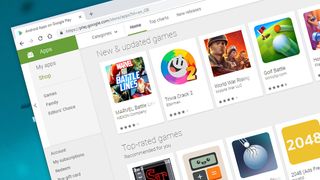
Bu nedenle bankacılık uygulamaları, root erişimli Android'in çoğu biçimiyle kullanılamaz. Birkaç yöntem hala bu tür bir erişime izin veriyor, ancak bankalar kök erişimli Android'leri engellemezler çünkü onlar taraf kakasıdır. Bunun nedeni, güvenli olmaması ve bu tür şeyler için alışılmadık derecede açık bir cihaz kullanmak hem bankaya hem de size pahalıya mal olabilir. aptal olma
Telefonunuzu köklendirmek de garantisini geçersiz kılacaktır, bu nedenle yalnızca eski Android'lerde denemenizi tavsiye ediyoruz. İdeal olarak 'eski' telefonunuz, şu anki değil - süreçte kötü bir şey olursa diye.
Bazı kök türleri, telefonunuzun resmi OTA (kablosuz) yazılım güncellemelerini almasını da durduracaktır. Sürecin ilk adımı olan önyükleyicinin kilidini açmak da verilerinizi tamamen silecektir. Bu nedenle, başlamadan önce silinmesini istemediğiniz her şeyi yedeklediğinizden emin olun.
Köklendirme: profesyoneller
Henüz ertelenmedi mi? Telefonunuzu köklendirmek için yeterince makul nedenler var.
Birincisi bilgiçler içindir. Kök erişimli telefonlarda şişkin sistem uygulamalarını kaldırabilirsiniz. Bunlar, üreticilerin önceden yüklediği ancak kaldırmanıza izin vermeyen 'önemsiz' uygulamalardır.
Bunları artık özellikle sinir bozucu bulmuyoruz. Çoğunluk hemen hemen hiç yer kaplamıyor ve en çok kürek çeken üreticiler genellikle uygulamaları kaldırmadan 'gizleme' seçeneğine sahip olacak. Birkaç megabayt depolama alanı kaplayabilirler, ancak uygulama çekmecenizde yer kaplamazlar.
Özel ROM'lar potansiyel olarak daha ilgi çekicidir. Bunlar, telefonunuzda varsayılan olarak yüklü olanın yerini alan alternatif Android tabanlı işletim sistemleridir.
Farklı görünebilirler ve genellikle en azından biraz farklı bir düzene ve ek özelliklere sahip olacaklardır. Bazıları CPU'yu daha yüksek bir saat hızında çalıştırmanıza izin verir. Ve en önemlisi, bu ROM'lar, kendi eski Android'iniz güncellemeleri almayı bıraktıktan yıllar sonra güncellendi.

LineageOS iyi bir örnektir. Moto G (2015) için mevcut sürüm Android 10'u temel alırken, bu telefon için son resmi güncelleme Android 6'dır.
Yalnızca kök erişimli telefonlarda çalışan bazı uygulamalar da vardır. Bunlar, bir reklam engelleyici olan AdAway ve sistem düzeyinde bir ses geliştirici olan Viper4Android'i içerir. Köklendirme, uygulamalara daha derin erişim sağlayarak, sıradan uygulamaların yapamayacağı şeyleri yapmalarına izin verir ve diğer uygulamalar kullanıldıkça deneyiminizi etkiler.
Nasıl köklenir: temel bilgiler
Root işlemi kullandığınız telefona ve yönteme göre değişiklik göstermektedir. Köklendirme eskisi kadar basit değil, bunun bir nedeni de Android'in Android öncesi 7 gün öncesine göre daha güvenli bir sistem olması.
2021'deki en yaygın yöntemde size rehberlik edeceğiz. Üç aşamaya ayrılabilir ve bir Windows bilgisayara ihtiyacınız olacak.
Öncelikle, telefonunuzu bilgisayarınıza düzgün bir şekilde bağlanabilmesi için hazırlıyoruz. Ardından, telefonunuzun gerçek Android yazılımını çalıştıran marş motoru olan önyükleyicisinin kilidini açarız. Bu, Android yüklenmeden önce neler olup bittiğiyle ilgilenmemizi sağlar.
Bu Android yüklemesi gerçekleşmeden önce başka bir yazılım parçasını sıkıştırıyoruz ve onu telefonun donanımı ile işletim sistemi arasındaki köprü olan Android çekirdeğini değiştirmek için kullanıyoruz.
Nasıl köklenir: telefonunuzu bilgisayarınıza bağlama
Öncelikle, telefonunuzun geliştirici modunun kilidini açmamız gerekiyor. Ayarlar > Telefon Hakkında'ya gidin ve Ayarlar menüsüne bir Geliştirici seçenekleri bölümü eklemek için Yapı Numarası'na yedi kez dokunun.
Artık Ayarlar kısmında karşımıza çıkması gereken bu Developer bölümünde menüde ayrı girişleri olan OEM Unlocking ve USB Debugging'i aktif etmemiz gerekiyor. Yeni Geliştirici bölümünü bulamıyorsanız, Ayarlar'daki arama kutusunu kullanın.
Ardından, bilgisayarınıza Android SDK Platform Araçlarını (yeni sekmede açılır) indirin. Bu, telefonun PC'nizle doğru şekilde iletişim kurmasını sağlar.
Bilgisayarınızda istediğiniz bir klasöre kurun. Daha sonra manuel olarak yazmamız gerekeceğinden, kısa bir klasör başlığı öneriyoruz.
Telefonunuzun USB sürücülerini de bulmanız gerekebilir. Bir Google araması bu konuda size yardımcı olabilir, ancak telefonunuzu bir USB kablosuyla dizüstü bilgisayarınıza bağladığınızda bunların otomatik olarak yüklendiğini görebilirsiniz.
Bir sonraki adım, kullandığınız telefona göre değişir. Android düzgün çalışmadan önce erişebileceğimiz tek arabirim parçası olan önyükleyicinin kilidini açmak üzereyiz.
Örneğin, test cihazımız Moto G4 ile Motorola'nın kendi web sitesinden bir önyükleyici kilit açma kodu almamız gerekti. Ancak diğer bazı telefonlar bu tür bir etkileşimi talep etmez.

OnePlus 9'unuz var mı ? Dizüstü bilgisayarınızda, görev çubuğundaki arama kutusuna CMD yazarak Komut İstemi uygulamasını açın, ardından daha önce Android SDK Platform Araçlarını yüklediğiniz klasöre gidin.
Komut istemi komutlarıyla au fait değil mi? Bu araçları Araçlar adlı bir klasöre yüklediyseniz, o klasöre girmek için 'cd araçları' yazarsınız. 'cd..', C sürücünüzün kök dizinine geri dönmeniz gerekirse sizi bir klasörden çıkarır. Ve tüm bunlar teknik bir saçmalık gibi geliyorsa, gerçekten telefonları rootlamanız gerekip gerekmediğini düşünün.
Ardından, önyükleyicinin kilidini açmak için 'fastboot flashing unlock' yazacaksınız.
Bu, söz konusu süreç türüne yalnızca bir örnektir. Telefonunuzla ilgili özel prosedür için internette arama yapmak en iyisidir. Ve köklendirme ile ilgili her şeyde olduğu gibi, XDA Developers forumları (yeni sekmede açılır) önemli bir kaynaktır.
Bu makalenin tüm amacı, XDA Developers forumlarındaki insanların neler olup bittiğini anlamak için gerekli temel düzeyde bilgiye sahip olmayan kişilere köklendirmeyi tanıtmaktır.
Nasıl root yapılır: TWRP kullanarak
Bir sonraki adımımız TWRP'yi çalışır duruma getirmek. Bu Team Win Recovery Project ve Android'imizi flaşlamak için kullanacağımız yazılım.
TWRP web sitesindeki Cihazlar sayfasında (yeni sekmede açılır), telefon yığınları için sürümler bulacaksınız. 'img' formatında bir dosya olarak geliyorlar ve biz bunu bu noktada telefona değil bilgisayara indirmek istiyoruz.
Dosyayı indirin ve bu kılavuzun son adımında Android SDK Platform Araçlarını koyduğunuz klasöre aktarın veya kopyalayın. Dosya adında standart olarak telefonun tam adı olacağı ve - yine - birazdan yazmamız gerekeceği için, onu 'twrp.img' olarak yeniden adlandırmanızı öneririz.
Telefonunuzu dizüstü/masaüstü bilgisayarınıza takın ve görev çubuğundaki arama kutusuna CMD yazarak Komut İstemi'ni bir kez daha açın. Ardından, güvenilir Android SDK Platform Araçları klasörümüze, twrp.img dosyasını bıraktığımız klasöre bir kez daha gidin.

Telefonunuzu kapatın ve açarken güç ve ses kısma düğmelerini aynı anda basılı tutarak kendi önyükleyicisine girmesini sağlayın. Metin tabanlı önyükleyici ekranı görünene kadar bunları basılı tutabilirsiniz. Bu işe yaramazsa, telefonunuzun farklı bir düğme hareketine ihtiyacı olabilir. Google yardımcı olabilir.
Şimdi, dizüstü/masaüstüne geri dönün. Komut İstemi'nde 'fastboot flash recovery twrp.img' yazın. Ekrandaki geri bildirim, prosedürün işe yaramadığı izlenimini verebilir, ancak işe yaraması gerekirdi. 'Kurtarma'yı seçmek için telefondaki ses düğmelerini kullanın ve ardından güç düğmesine dokunun. Birkaç saniye sonra, telefon TWRP'ye açılmalıdır.
Şimdilik, Android'e uygun şekilde geri dönmek için TWRP'deki yeniden başlatma seçeneğini kullanın.
Nasıl root yapılır: Magisk kullanarak
Bu kök demosu için kullandığımız yöntem Magisk'i çağırıyor. Bu, telefonunuzun sisteminin üzerine yazmayan veya sistemi düzenlemeyen bir köklendirme aracıdır. Bu, kök erişimli cihazlar için genellikle engellenecek bazı şeylerin engellenemeyeceği anlamına gelir, ancak yine de çevrimiçi bankacılık gibi hassas şeyler için kök erişimli bir telefon kullanırken son derece dikkatli olmanız gerektiğini düşünüyoruz. Başka bir deyişle, yapmayın.
Telefonunuza GitHub'dan (yeni sekmede açılır) Magisk'i indirin . Yalnızca yazılıma adanmış siteler var, ancak bunların resmi olmayan kaynaklar olduğu bildiriliyor. Güvenliği ihlal edilmiş indirmeler sunabilirler veya yalnızca görüntülü reklamlardan biraz para kazanmak için orada olabilirler, ancak yapabiliyorsanız her zaman resmi kaynaktan indirmelisiniz.
O dosya indirildi mi? Telefonunuzu tekrar kapatın. Önyükleyici ekranına gitmek için güç/ses kısma (veya benzeri) hareketini kullanın, ardından Kurtarma'yı seçmek için ses düğmelerini kullanın. Bu sizi tekrar TWRP'ye geri götürür.
Buradan Yükle'yi seçin ve Magisk dosyasını bulmak için indirme klasörüne gidin. Seçin, kurun ve ardından alttaki Wipe Cache & Dalvik seçeneğini çalıştırın. Bunun gerekli olduğundan %100 emin değiliz, ancak yapılan şey bu gibi görünüyor. Şimdi yeniden başlatın ve telefon bir kez daha Android'de başlamalıdır.
Magisk uygulamasını başlatın ve tam uygulamanın arayüzünü elde etmek için güncelleyin. Ve işte gidiyorsun, işin bitti. Elinizde root erişimli bir telefon var. Google Play'de, telefonunuzun düzgün bir şekilde kök erişimine sahip olup olmadığını kontrol edebilen uygulamalar bulunmaktadır.

Bu son kısım kulağa kolay geliyor, ancak aslında burada neredeyse Moto G4 test telefonumuzu mahvettik. Köklenme davranışında hiçbir iki Android'in aynı olmadığının kanıtı, önyüklemeyi hiç reddetti. Magisk kurulumundan sonra sadece siyah bir ekran.
Bu şeyi tamamen ördüğümüzü düşündük, ancak daha sonra telefonun standart olarak sahip olduğu yazılım olan 'stok' ROM'u sıfırdan yeniden yüklemek için kullandığımız önyükleyiciye geri dönebildik.
Peki çalıştırabildik mi? Yaptık. Görünüşe göre Moto G4'ün, Magisk'in düzgün çalışması için ElementalX adlı özel bir çekirdeği çalıştırması gerekiyor.
Umarım çoğunuz böyle sorunlar yaşamazsınız, ancak bu, kök salmanın tuzaklarını ve neden olabileceği baş ağrılarını hatırlatır. Ve daha önce de belirtildiği gibi, XDA Developers forumları sorunların çözüleceği yerdir. Aklınıza takılan herhangi bir soru zaten orada veya Reddit'te sorulmuş olabilir.
- En iyi Android uygulamalarıyla telefonunuzdan en iyi şekilde yararlanın
